跟大家讲解下有关夜神安卓模拟器使用图文详解,相信小伙伴们对这个话题应该也很关注吧,现在就为小伙伴们说说夜神安卓模拟器使用图文详解,小编也收集到了有关夜神安卓模拟器使用图文详解的相关资料,希望大家看到了会喜欢。
夜神安卓模拟器也是一款非常不错的安卓模拟器,原生支持多开,这个功能对于许多游戏爱好者来说肯定是非常具有吸引力的,下面下载吧小编就来为大家详细介绍下夜神安卓模拟器的详细使用方法。
点击下载新版:夜神安卓模拟器;一、夜神模拟器下载界面。
 二、夜神模拟器安装界面。
二、夜神模拟器安装界面。 三、夜神模拟器安装完成界面。
三、夜神模拟器安装完成界面。 四、启动夜神模拟器加载界面。
四、启动夜神模拟器加载界面。 五、夜神模拟器主界面介绍
五、夜神模拟器主界面介绍 1、夜神模拟器标题(可在多开器中随意修改); 2、夜神模拟器设置按钮; 3、夜神模拟器返回按键(快捷键盘ESC); 4、夜神模拟器主页键(快捷键盘Home); 5、夜神模拟器菜单键(快捷键PageUp);其中返回键、主页键、菜单键快捷键查看可在系统设置-属性设置中查看,部分脚本提示分辨率不足,请在系统设置-常用设置-虚拟按键中关闭。 6、应用抽屉(安装后的应用可在其中找到,删除,长按移动到模拟器主界面); 7、摇一摇(快捷键ctrl+1); 8、键盘操控(快捷键ctrl+2打开设置,Q+1可关闭开启已设置键盘); 9、截取屏幕(快捷键ctrl+3); 10、虚拟定位(快捷键ctrl+4); 11、我的电脑(快捷键ctrl+5); 12、全屏显示(快捷键ctrl+6); 13、放大音量(快捷键ctrl+7); 14、减小音量(快捷键ctrl+8); 15、静音(快捷键ctrl+9); 16、关闭所有应用(快捷键ctrl+0); 17、添加Apk文件(快捷键ctrl++);六、系统设置-常用设置介绍
1、夜神模拟器标题(可在多开器中随意修改); 2、夜神模拟器设置按钮; 3、夜神模拟器返回按键(快捷键盘ESC); 4、夜神模拟器主页键(快捷键盘Home); 5、夜神模拟器菜单键(快捷键PageUp);其中返回键、主页键、菜单键快捷键查看可在系统设置-属性设置中查看,部分脚本提示分辨率不足,请在系统设置-常用设置-虚拟按键中关闭。 6、应用抽屉(安装后的应用可在其中找到,删除,长按移动到模拟器主界面); 7、摇一摇(快捷键ctrl+1); 8、键盘操控(快捷键ctrl+2打开设置,Q+1可关闭开启已设置键盘); 9、截取屏幕(快捷键ctrl+3); 10、虚拟定位(快捷键ctrl+4); 11、我的电脑(快捷键ctrl+5); 12、全屏显示(快捷键ctrl+6); 13、放大音量(快捷键ctrl+7); 14、减小音量(快捷键ctrl+8); 15、静音(快捷键ctrl+9); 16、关闭所有应用(快捷键ctrl+0); 17、添加Apk文件(快捷键ctrl++);六、系统设置-常用设置介绍  1、模拟器开机启动(可设置开启或关闭); 2、 虚拟按键(模拟器内部返回键、主页键、菜单键;可选择开启或关闭); 3、 Root开关(设置模拟器Root权限的开启与关闭); 4、 语言环境(支持中文,英文,韩文,日文四种语言); 5、 键盘操控(可设置开启或关闭,快捷键Q+1,开启后已经设置的键盘上下左右可用电脑键盘操控;部分游戏无法输入账号,请先关闭键盘操控) 6、 检查更新(用于模拟器版本检查更新,模拟器平滑过渡可在线升级,模拟器大版本更新,请于官网下载); 7、 保存设置(设置完毕后请保存设置,不保存设置无效);七、系统设置-高级设置介绍
1、模拟器开机启动(可设置开启或关闭); 2、 虚拟按键(模拟器内部返回键、主页键、菜单键;可选择开启或关闭); 3、 Root开关(设置模拟器Root权限的开启与关闭); 4、 语言环境(支持中文,英文,韩文,日文四种语言); 5、 键盘操控(可设置开启或关闭,快捷键Q+1,开启后已经设置的键盘上下左右可用电脑键盘操控;部分游戏无法输入账号,请先关闭键盘操控) 6、 检查更新(用于模拟器版本检查更新,模拟器平滑过渡可在线升级,模拟器大版本更新,请于官网下载); 7、 保存设置(设置完毕后请保存设置,不保存设置无效);七、系统设置-高级设置介绍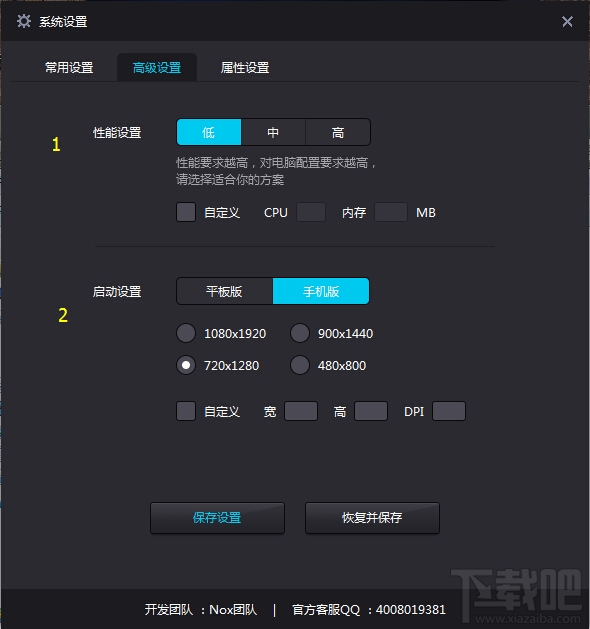 1、性能设置(根据电脑性能,一键设置模拟器占用资源,适用于不了解模拟器用户);□自定义:可根据电脑CPU核心数量,定义模拟器占用CPU数量,内存,可根据电脑内存大小自定义大小,部分大型游戏,设置较小内存会导致游戏闪退。1T=1024G1G=1024MB1MB=1024KB 1KB=1024B注意:自定义cpu需要开启VT,开启VT教程 2、 启动设置(可选择模拟器横屏版或竖屏版启动,默认大小会自动适配电脑显示器大小);□自定义:宽为模拟器在屏幕中显示的宽度,高为模拟器在屏幕中显示的高度,DPI是指每英寸的像素;建议DPI:
1、性能设置(根据电脑性能,一键设置模拟器占用资源,适用于不了解模拟器用户);□自定义:可根据电脑CPU核心数量,定义模拟器占用CPU数量,内存,可根据电脑内存大小自定义大小,部分大型游戏,设置较小内存会导致游戏闪退。1T=1024G1G=1024MB1MB=1024KB 1KB=1024B注意:自定义cpu需要开启VT,开启VT教程 2、 启动设置(可选择模拟器横屏版或竖屏版启动,默认大小会自动适配电脑显示器大小);□自定义:宽为模拟器在屏幕中显示的宽度,高为模拟器在屏幕中显示的高度,DPI是指每英寸的像素;建议DPI:
自定义 Height< 720 DPI: 230自定义 720<= Height < 900DPI:250自定义 900 <= Height < 1050DPI: 270自定义 Height =1050DPI:300八、系统设置-高级设置介绍。 1、手机品牌(可自定义手机品牌); 2、手机型号(可自定义手机型号); 3、手机号码(可自定义手机号码,此功能适用于部分应用软件需要检测手机号码); 4、IMEI设置(International Mobile Equipment Identity,移动设备国际识别码,又称为国际移动设备标识)是手机的唯一识别号码。 5、老板键:Ctrl+Alt+x、返回键:ESC、主页键:Home、菜单键:PageUp;注意:如使用老板键后,电脑右下角依旧有图标及通知,请鼠标右键点击三角标志,自定义通知图标-隐藏图标和通知,确定即可。九、夜神模拟器多开介绍。
1、手机品牌(可自定义手机品牌); 2、手机型号(可自定义手机型号); 3、手机号码(可自定义手机号码,此功能适用于部分应用软件需要检测手机号码); 4、IMEI设置(International Mobile Equipment Identity,移动设备国际识别码,又称为国际移动设备标识)是手机的唯一识别号码。 5、老板键:Ctrl+Alt+x、返回键:ESC、主页键:Home、菜单键:PageUp;注意:如使用老板键后,电脑右下角依旧有图标及通知,请鼠标右键点击三角标志,自定义通知图标-隐藏图标和通知,确定即可。九、夜神模拟器多开介绍。 夜神多开器会跟随着模拟器的安装成功在电脑桌面自动生成;如找不到多开器,请按照下方操作。 夜神模拟器快捷方式右键-打开文件位置-MultiPlayerManager.exe右键发送快捷方式到桌面即可。 1、夜神模拟器标题(可点击右侧笔状按钮修改); 2、模拟器启动状态(显示模拟器目前启动的状态); 3、模拟器启动按钮(可启动模拟器); 4、多开模拟器启动状态(解锁中为第一次多开模拟器提示); 5、模拟器解锁进度(进入100%模拟器解锁成功); 6、模拟器多开选择(其中初始镜像为模拟器未安装软件的干净状态,下方选择即为选择复制名称为夜神模拟器的内的所有应用多开); 7、添加模拟器(可按照模拟器多开选择,解锁新的模拟器,已解锁模拟器会在上方列表中显示); 8、全部启动按钮(点此按钮会导致所有多开模拟器全部启动,不建议电脑配置较低用户点击,会导致电脑卡死); 9、备份/还原按钮(点此按钮可备份还原主模拟器内容);
夜神多开器会跟随着模拟器的安装成功在电脑桌面自动生成;如找不到多开器,请按照下方操作。 夜神模拟器快捷方式右键-打开文件位置-MultiPlayerManager.exe右键发送快捷方式到桌面即可。 1、夜神模拟器标题(可点击右侧笔状按钮修改); 2、模拟器启动状态(显示模拟器目前启动的状态); 3、模拟器启动按钮(可启动模拟器); 4、多开模拟器启动状态(解锁中为第一次多开模拟器提示); 5、模拟器解锁进度(进入100%模拟器解锁成功); 6、模拟器多开选择(其中初始镜像为模拟器未安装软件的干净状态,下方选择即为选择复制名称为夜神模拟器的内的所有应用多开); 7、添加模拟器(可按照模拟器多开选择,解锁新的模拟器,已解锁模拟器会在上方列表中显示); 8、全部启动按钮(点此按钮会导致所有多开模拟器全部启动,不建议电脑配置较低用户点击,会导致电脑卡死); 9、备份/还原按钮(点此按钮可备份还原主模拟器内容);
来源:下载吧